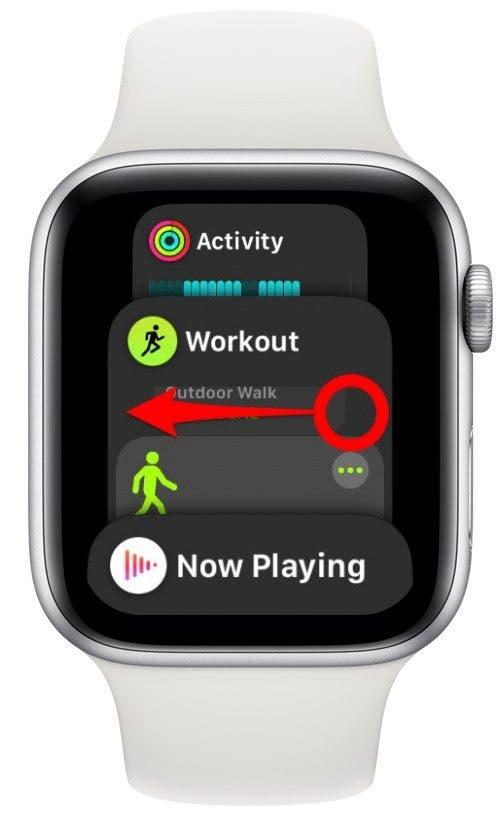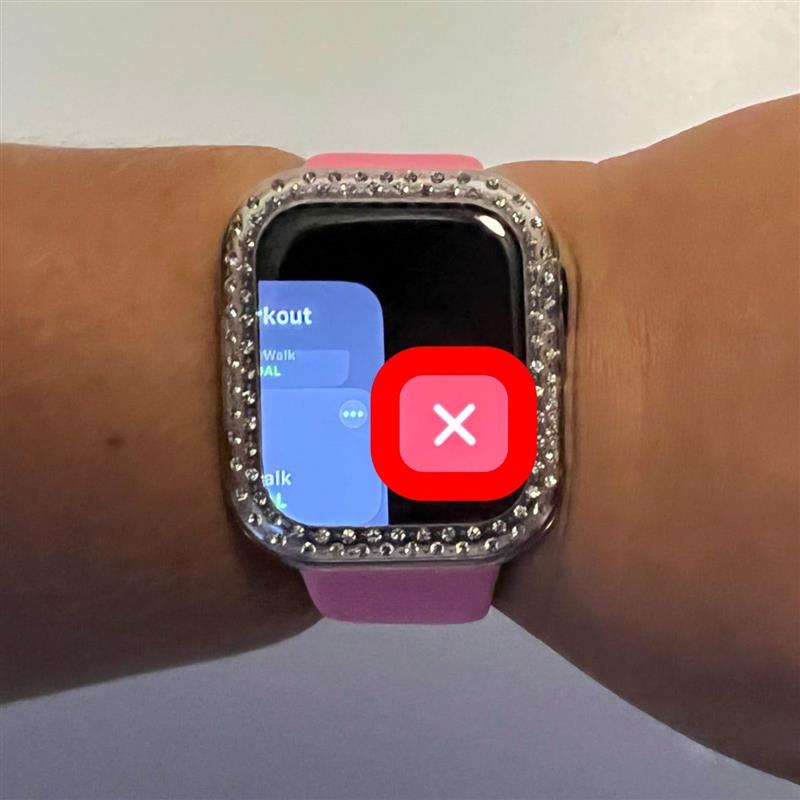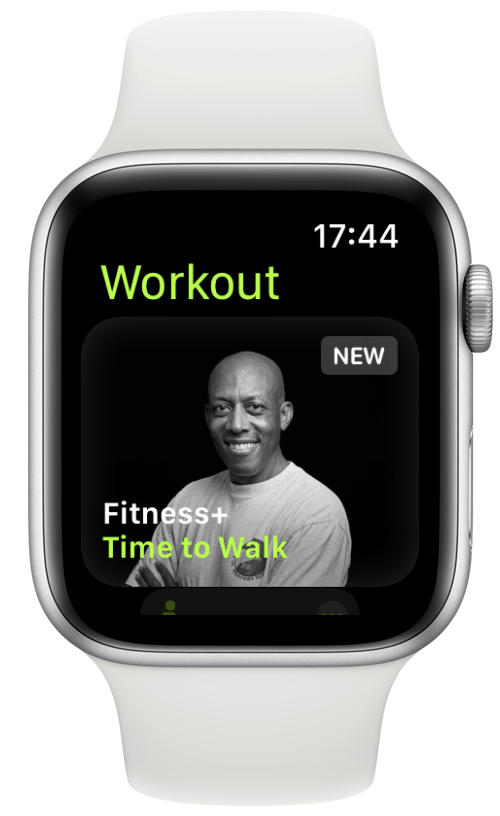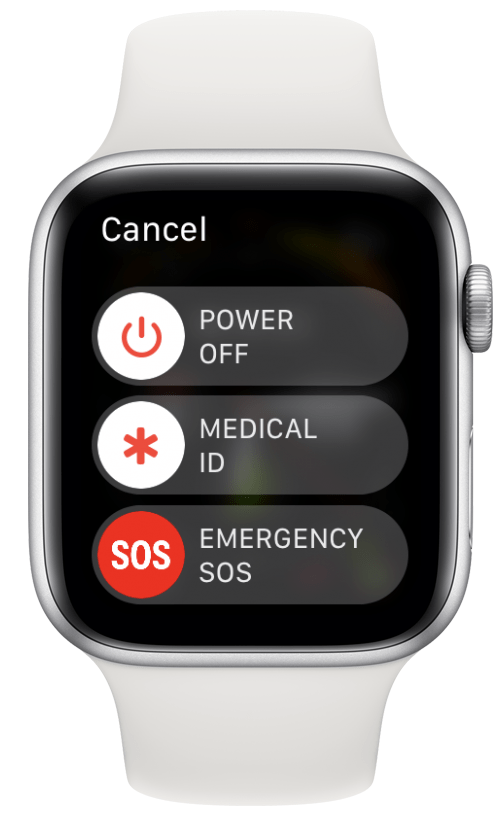Akkurat som på andre Apple-enheter slås ikke apper på Apple Watch av når du lukker dem. Det er mulig å tvangsavslutte apper, men dette bør bare gjøres hvis det er et problem. Jeg vil lære deg hvordan du lukker apper på Apple Watch på riktig måte, men jeg vil også ta for meg hvordan du tvangsavslutter dem når det er nødvendig.
Hva inneholder denne artikkelen?
- Slik lukker du apper på Apple Watch
- Slik tvangsavslutter du apper på Apple Watch
Slik lukker du apper på Apple Watch
Å lukke apper kan være nyttig hvis du prøver å spare batteri på Apple Watch. Det kan også hjelpe deg med å navigere raskere, spesielt hvis du bruker knappesnarveier for å veksle raskt mellom apper. Slik lukker du apper i watchOS 8:
- Trykk på sideknappen på Apple Watch. Dette åpner Dock, som viser en liste over nylig åpnede apper.

- Sveip til venstre på appen du vil lukke.

- Trykk på den røde x-en for å lukke appen.

Dette lukker appen. Du kan åpne den på nytt fra startskjermen på Apple Watch. Hvis du opplever problemer med appen etter at du har åpnet den på nytt eller ikke klarer å lukke den med metoden ovenfor, kan du prøve å tvinge den til å avslutte.
 Oppdag iPhones skjulte funksjonerFå ett daglig tips hver dag (med skjermbilder og klare instruksjoner) slik at du kan mestre iPhone på bare ett minutt om dagen.
Oppdag iPhones skjulte funksjonerFå ett daglig tips hver dag (med skjermbilder og klare instruksjoner) slik at du kan mestre iPhone på bare ett minutt om dagen.
Slik tvangsavslutter du apper på Apple Watch
Hvis du tvangsavslutter en app på Apple Watch, kan du lukke den og potensielt feilsøke eventuelle problemer.
- Åpne appen som ikke fungerer som den skal.

- Hold inne sideknappen.

- Hold inne sideknappen til skjermbildet nedenfor vises.

- Hold deretter Digital Crown inne til Apple Watch går tilbake til startskjermen eller urskiven.

Hvis du tvangsavslutter apper på denne måten, fjernes de ikke fra Dock. Men når du klikker på appen for å åpne den på nytt, vil du se at den lastes sakte inn fordi den ikke allerede var på.
Profftips: Hvis du slår Apple Watch av og på igjen, vil dette også avslutte alle appene dine og potensielt fikse eventuelle feil; dette er en god feilsøkingsteknikk. Du kan få enda flere tips til Apple Watch hvis du melder deg på vårt gratis nyhetsbrev Dagens tips.
Nå vet du hvordan du slår av apper på Apple Watch. Denne metoden skal fungere på alle modeller av Apple Watch som kjører watchOS 8 eller tidligere programvareversjoner. Hvis du ikke har oppdatert Apple Watch ennå, bør du vurdere å gjøre det, da det kan bidra til å fikse kjente feil og gjøre appene dine mer effektive.